
Vovich Antonovich
0
1825
212
Toda vez que você inicializa no seu Mac, você notará que existem certos aplicativos que são iniciados automaticamente no login. Esses aplicativos podem afetar a velocidade do seu Mac e torná-lo mais lento. Para piorar a situação, eles podem influenciar negativamente o tempo necessário para inicializar no seu Mac. Se você deseja desativar o início automático desses programas de inicialização, o Mac oferece uma maneira fácil de fazer isso. Aqui está como desativar programas de inicialização em um Mac:
Desativar programas de inicialização no macOS Sierra
- Primeiro, vá para Preferências do Sistema na barra de menus na parte superior. Como alternativa, você pode abrir a pesquisa Spotlight por CMD + Space e digitá-la em.
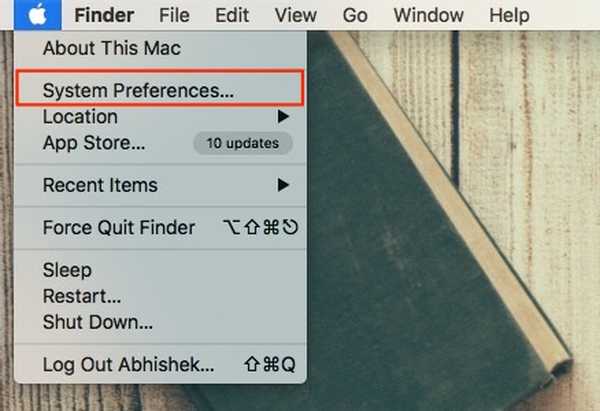
- Clique em "Usuários e Grupos”E selecione o usuário na barra esquerda para o qual você precisa desativar os programas de inicialização.
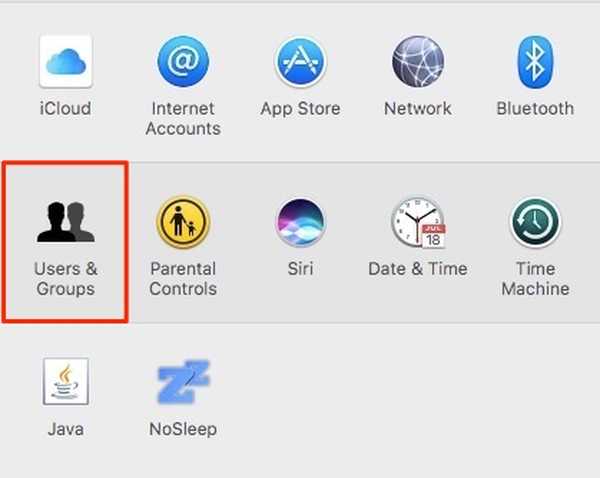
- Mude para o "Itens de login" aba. Aqui, você deve ver todos os aplicativos configurados para iniciar automaticamente com o seu Mac.
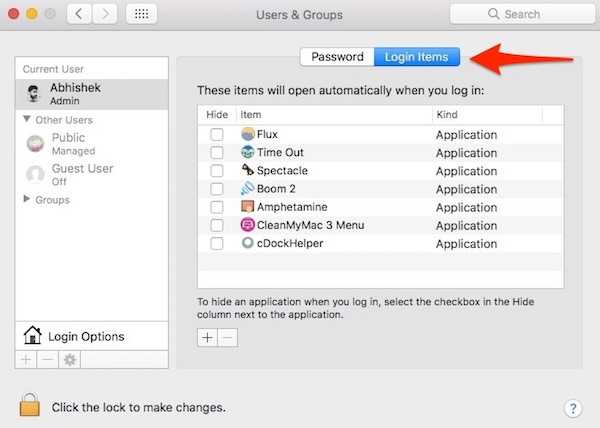
- Selecione os aplicativos que deseja desativar e clique no botão "-Símbolo Você pode selecionar vários aplicativos mantendo pressionado o botão CMD botão no seu teclado.
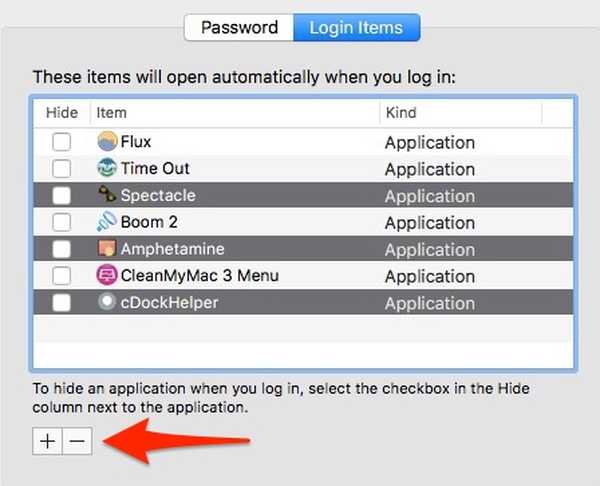
É isso aí! Os aplicativos devem ser removidos da lista e não serão mais iniciados automaticamente quando o Mac for inicializado.
Assinalando o "ocultar”No lado esquerdo de um item ainda permitirá que ele seja iniciado automaticamente, mas a janela do aplicativo não ficará visível em primeiro plano. Ou seja, os aplicativos ainda serão abertos automaticamente, mas sua janela ficará oculta.
Adicionar programas de inicialização no macOS Sierra
Se você deseja que um programa seja iniciado automaticamente ao fazer login, clique no botão "+”, Navegue até o local instalado e adicione o aplicativo necessário. Isso pode ser extremamente conveniente para pessoas que passam a maior parte do tempo usando um único aplicativo. Por exemplo, se você usa o Mac principalmente para navegar na Web no Google Chrome, pode configurar o Chrome para iniciar automaticamente quando fizer login.
Desativar aplicativos de inicialização temporariamente no Mac
Se você deseja desativar temporariamente os aplicativos de inicialização no Mac, mantenha pressionado o botão Mudança enquanto reinicia o Mac e deixe-o quando o logotipo da Apple aparecer. Isso coloca o seu Mac em "Modo de segurança", Que desativa temporariamente todos os aplicativos de terceiros e pode ser particularmente útil na solução de problemas do seu Mac.
Por exemplo, se um aplicativo de terceiros estiver causando problemas e impossibilitando a inicialização do seu Mac, você poderá inicializar no “Modo de Segurança”, desinstalar o aplicativo específico e reiniciar novamente. Para sair do modo de segurança, basta reiniciar o seu Mac novamente, como faria normalmente.
Explorar outras opções relacionadas ao logon
Enquanto isso, você pode alterar várias outras opções relacionadas ao login na mesma janela clicando no Opções de login.
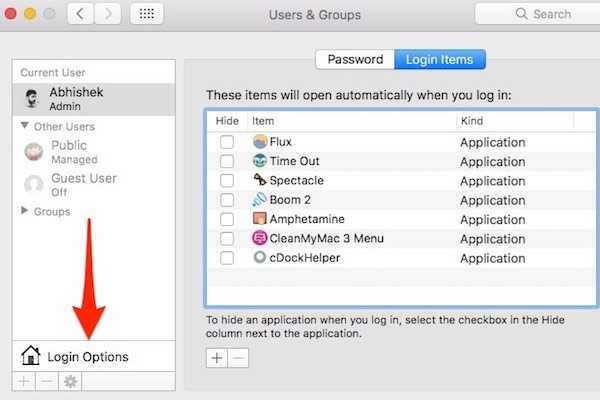
Aqui, você pode alterar opções como login automático, mostrar / ocultar botão de reinicialização, mostrar / ocultar dicas de senha e use o VoiceOver na janela de login, entre várias outras opções.
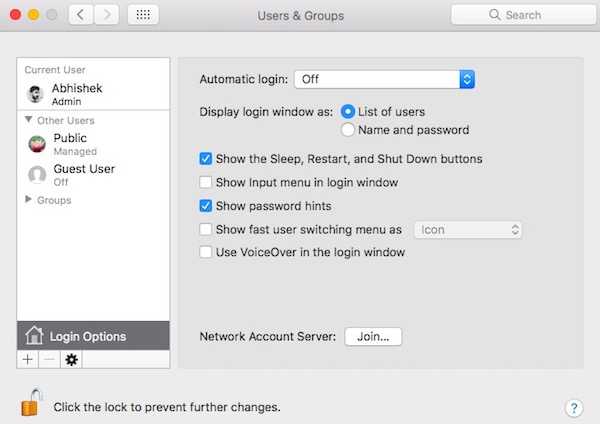
Observe que, se sua conta estiver protegida por senha, clique no ícone do cadeado e digite a senha da sua conta primeiro, caso contrário, a opção ficará acinzentada.
CONSULTE TAMBÉM: Como personalizar o seu Mac: Um guia para usuários avançados
Desabilite facilmente programas de inicialização no Mac
Usando o método mencionado acima, você pode facilmente desativar os programas de inicialização no seu Mac. Você deve remover todos os aplicativos da lista de inicialização que não usa com frequência. Você sempre pode abrir um aplicativo manualmente, em vez de precisar abri-lo automaticamente. Isso pode ajudar consideravelmente na melhoria do desempenho geral do seu Mac. Portanto, experimente este método para adicionar, remover ou alterar programas de inicialização no Mac e informe-nos se você enfrentar algum problema. Som desligado na seção de comentários abaixo.















